Просмотр ТВ на компьютере без интернета (что нужно, и как настроить)

Доброго времени суток!
Кто бы что не говорил о громадном скачке развития сети Интернет, все-таки, ТВ остается еще достаточно важным в нашей жизни. Ведь многие передачи, спортивные трансляции, новости и пр. моменты — можно узнать только из ТВ трансляций (даже в интернете размещенные ролики записаны с ТВ каналов ).
Вообще, сейчас на территории нашей страны везде (по-моему) доступно цифровое вещание (если кто не знает, то «цифра» обеспечивает гораздо лучшее качество, нет больше ряби, горизонтальных и вертикальных полос, различных помех и пр.). Прим. : до 2019г. у нас в стране велось аналоговое вещание.
Так вот, чтобы смотреть на компьютере цифровое ТВ без подключения к Интернет, необходимо специальное устройство — 👉 тюнер. Собственно, о том, какой выбрать и как все это настроить и пойдет речь в данной статье. Думаю, что в преддверии чемпионата Мира по футболу — это сверх актуально. 😉
👉 В помощь!
Как смотреть ТВ через интернет (без покупки ТВ-тюнера) — читать инструкцию
Как настроить прием цифрового ТВ на компьютере
👉 Есть ли трансляция цифрового ТВ в моем городе (регионе): проверка
Это самый первый вопрос, на который нужно ответить.
Как уже сказал выше, во всех крупных городах доступны для просмотра 10-20 каналов в цифре. Обычно, это Первый, Россия, Матч ТВ, Бибигон, Россия-24 и пр.
Есть официальный сайт телерадиовещания: http://rtrs.ru (на нем и следует узнать, сколько каналов доступно в вашем регионе)
На сайте RTRS можно выбрать свой город и посмотреть есть ли вещание, какие каналы транслируются, карту покрытия и пр. Думаю, этот вопрос закрыт.
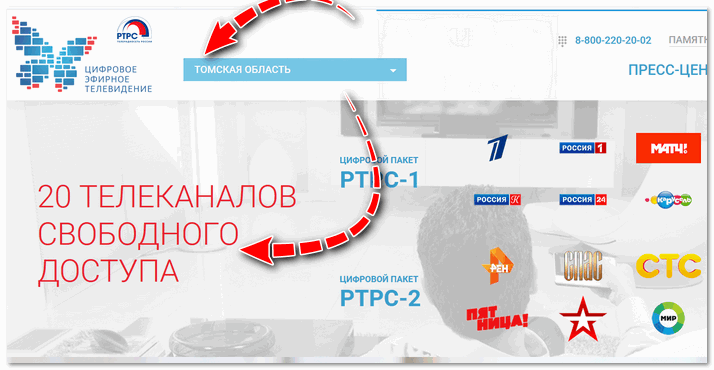
Как узнать зону покрытия цифрового ТВ
👉 Выбор ТВ-тюнера: какой из них поддерживает цифровое вещание
Дело в том, что перед покупкой ТВ-тюнера необходимо знать одну деталь, которая подтвердит поддержку «цифры» (иначе есть риск купить старую модель ТВ-тюнера для аналогового вещания, которая сейчас в России работать не будет*).
👉 Обратите внимание на характеристики устройства, которые всегда указываются на упаковке — есть ли там поддержка DVB-T2 👇 ( прим. : в некоторых китайских магазинах еще лежат старые тюнеры для аналогового вещания).
В среднем, стоимость современных тюнеров составляет 10÷150$ (это самые ходовые модели). Наиболее дешевые варианты (например, как мой) можно найти на китайской 👉 «барахолке» AliExpress (а уж с учетом кэшбека стоимость вообще может составить «копейки»).

Если тюнер поддерживает DVB-T2 — об этом будет указано в тех. характеристиках // Тюнер, рекордер, и приемник для DVB-T2/DVB-T/DVB-C/FM/DAB
Кстати, сегодня в продаже можно найти массу всевозможных тюнеров:
- есть размер которых сопоставим с флешкой (спец. для мобильных ноутбуков);
- есть гораздо большего размера (и их можно подключить даже к простому монитору, т.е. вся «начинка» у них уже внутри).

Две разновидности тюнеров
👉 Дополнение!
Если хотите возвращать часть средств от покупок в интернете — рекомендую использовать кэшбек на максимум, получая 10÷50% скидок! О том, как это делать — см. эту статью
👉 Типовое подключение и настройка тюнера
Как правило, современный внешний ТВ тюнер достаточно подключить к USB порту, к сети (если необходимо) и установить драйвер (драйвер всегда поставляет в комплекте к устройству!).
Примечание : при первом подключении тюнера к USB-порту компьютера — он в проводнике будет отображаться как флешка. Открыв ее, вы найдете на ней драйвер!
С этим, обычно, проблем не возникает, поэтому не останавливаюсь.

Комплектация ТВ тюнера
Далее необходимо подключить антенну ( прим. : для антенны необходимо подобрать спец. место — обычно у окна, где наилучший прием сигнала. Если у вас раньше не было антенны и вы не знаете «куда ее поставить» — придется поэкспериментировать перед ее жестким закреплением. ).
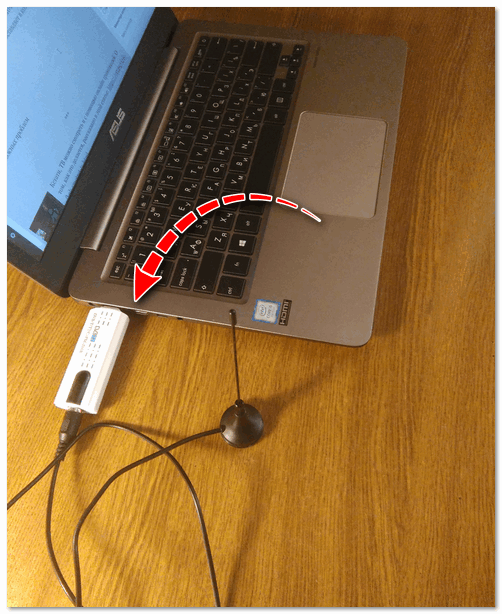
Тюнер подключен к USB порту ноутбука (ноутбук без интернета!)
После установки драйверов, антенны и ПО — необходимо произвести сканирование каналов (в большинстве тюнеров это происходит автоматически), и, собственно, можно приступать к просмотру! 👇
Отмечу, что качество трансляции цифрового ТВ намного превосходит аналоговое (сопоставимо с просмотром DVD-диска).
Список каналов подписывается также автоматически (см. скрин ниже: Первый, Матч!, Россия-1, Пятый канал, НТВ и пр. 👇)
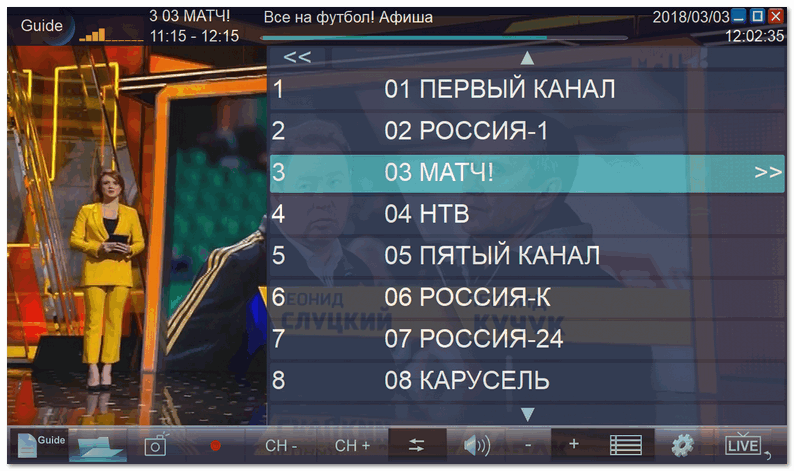
Просмотр цифрового ТВ (спортивный канал)
Отмечу, что при просмотре цифрового ТВ можно узнать телепрограмму (т.е. нет необходимости где-то что-то дополнительно выискивать).
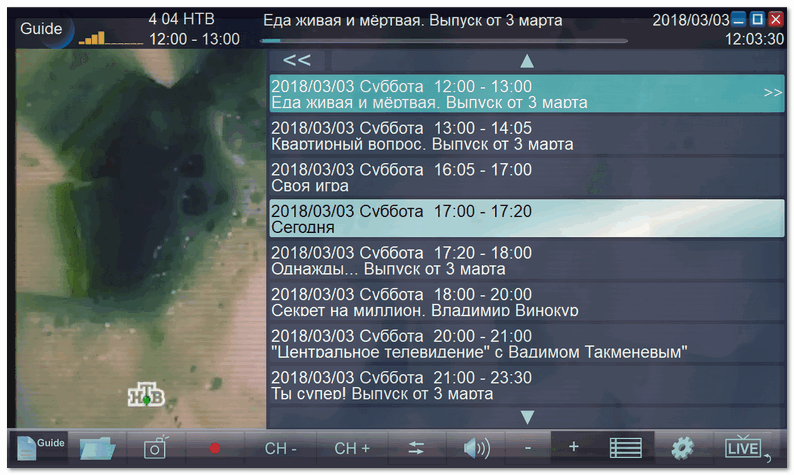
К каждому каналу есть своя телепрограмма
Также добавлю, что ТВ тюнер позволяет записывать нужные телепередачи на жесткий диск, или транслировать видео в сеть (например, вы можете смотреть ТВ сразу на двух компьютерах в доме).
Кстати, у многих производителей мобильных тюнеров имеется специальное ПО для подключения их к смартфону (правда, потребуется небольшой специальный адаптер (так называемый OTG адаптер)).

С помощью спец. адаптера ТВ тюнер подключен к смартфону
👉 Что делать, если при сканировании не нашлось ни одного канала (или трансляция очень плохая: есть заикания, пропадание изображения и т.д.)
Довольно популярная проблема, которая может возникнуть с любым ТВ тюнером. Не лишним будет для начала проверить, а вообще какие каналы транслируются в вашей местности, есть ли вообще покрытие (об этом писал в начале статьи).
Разница в картинке между аналоговым и цифровым вещанием
Далее обратите внимание на антенный кабель и гнездо: подключена ли антенна, плотно ли сидит кабель в гнезде.
👉 В помощь!
Помехи и зависания при просмотре цифрового ТВ (заикание звука, изображение кубиками и т.д.) — что делать для улучшения приема
*
А вообще, я бы рекомендовал заменить антенну, которая идет в комплекте к тюнеру (в 99% случаев она очень маленькая и слабая). У многих наверняка еще остались обычные комнатные антенны — вот к такой и можно подключить ТВ тюнер (если нет, то антенну можно собрать самостоятельно даже из старых алюминиевых банок).
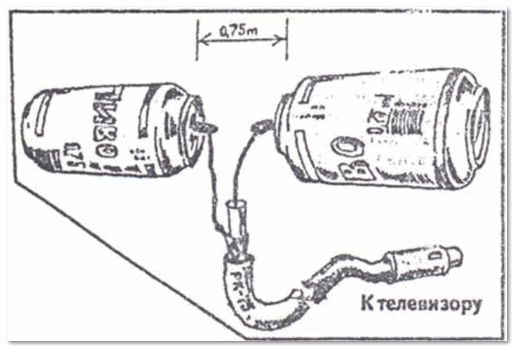
Пример самодельной антенны из алюминиевых банок
Так же еще одна причина плохого сигнала — возможно, что вы находитесь слишком далеко от вышки (ретранслятора), плюс разные всевозможные помехи на пути. Можно попробовать вынести антенну на другую сторону дома (или крышу). В некоторых случаях может понадобиться усилитель.
Кстати, ТВ можно смотреть и с помощью 👉 онлайн трансляций.
Однако, отмечу, что у вас должен быть довольно-таки быстрый и стабильный 👉 интернет-канал. Иначе, просмотр ТВ будет связан с постоянными задержками, ошибками, глюками и т.д.
На этом пока всё. Дополнения — приветствуются!
Первая публикация: 03.03.2018
Что такое TV тюнер для компьютера и как его установить

Важно знать
Просмотров 11k.
Что такое TV тюнер и его типы. Внешний ТВ тюнер, подключаемый через USВ-разъем. Внутренний ТВ тюнер в виде платы. Установка внешнего и внутреннего ТВ тюнера. Скачать программы DrivеrPасk Solution, PrоgDVB, RusТV Player для TV тюнера.
Цифровой TV тюнер для компьютера
В наше время просмотр телевизора на компьютере или ноутбуке очень распространенное явление, ведь для этого требуется всего лишь подключить специальное устройство и установить необходимые программы, которые можно скачать в интернете. И все это осуществляется с помощью цифрового ТВ тюнера (чаще всего с поддержкой DVB-T2), цена на который очень разнообразна.

Существует два основных типа TV тюнеров:
- внешний, подключаемый через USВ-порт;
- внутренний, в виде платы (устанавливается внутрь компьютера).

Внешний цифровой ТВ тюнер для ноутбука (или компьютера) имеет специально разъем для подключения к нему и также подключается к антенне. К плюсам такого USВ устройства можно отнести компактность, устойчивый прием DVB-T2 вне зависимости от расположения. Минусом можно назвать то, что в ноутбуке будет занят еще один разъем. Это плохо для компьютеров с малым количеством USВ входов. Существует прототип, внешние тюнеры, которые подключаются к монитору, поэтому не задействуют ресурсы компьютера. Цена очень разнообразна и зависит от класса устройства и может доходить до 60$.

Внутренний цифровой ТВ тюнер устанавливается в слот РСI, на материнке. Он имеет RF — вход для подключения антенны, что является привлекательным в районах со слабым приемом сигнала. Что касается цены, ситуация такая же как и с внешними цифровыми тюнерами.
Специальные программы позволяют просматривать цифровые телепередачи, с помощью DVB-T2 тюнера, как на полном разрешении экрана, так и в небольшом окошке.
Установка ТВ тюнера (внешнего и внутреннего)
Пользователям, купившим внутренний тюнер необходимо его самостоятельно вставить в корпус. Далее вам будет представлена инструкция, как это сделать.

Физически отключите компьютер от питания, чтобы прекратить снять напряжение на материнке. Отверткой выкрутите винты на задней крышке системного блока и снимите её. В системном блоке находится материнская плата, внизу которой слева расположены слоты РСI или РСI-Express. Если есть свободный, то стоит аккуратно снять металлическую заглушку, немного надавив на неё. Поместите плату над слотом и, слегка надавливая, вставьте её. Крепежным винтом закрепите плату в системном блоке.

Теперь нужно подключить один конец аудио кабеля (обычно идет в комплекте) к нужному входу на плате тюнера, другой подключите к материнской плате. Установите крышку системного блока назад и закрепите её винтами. Подключите кабель антенны к нужному входу тюнера.
Если в комплект входит ещё и ИК приемник, его лучше поместить в зоне видимости, что бы он улавливал сигналы пульта ДУ. И после этого уже можно подключить компьютер к питанию. ОС выдаст сообщение что найдено новое оборудовании, для которого требуется установка необходимых драйверов. Это можно сделать самостоятельно, при помощи дисков с ПО (идут в комплекте с платой).

Что же касается внешнего USB ТВ тюнера, то его подключить намного проще. Что бы сделать это, нужно лишь соединить устройство и компьютер при помощи кабеля (идет в комплекте). На одной стороне корпуса ТВ тюнера USB выход (обычно — стандарт mini-USB) который следует подсоединить к USB порту компьютера. Для приема телевизионного сигнала следует вставить антенну в соответственный вход тюнера. Включается тюнер с помощью специальной кнопки в корпусе. В результате ОС выдаст сообщение, что найдено новое оборудовании, для которого нужно установить драйвера (записаны на дисках, что идут в комплекте с устройством).
Программы для внутреннего ТВ тюнера
В некоторых компьютерах ТВ тюнер заранее установлен. Однако для полноценного функционирования нужна установка необходимых драйверов, которые стоит не просто скачать, но и подобрать оптимальные программы в зависимости от типа цифрового тюнера. Это может быть устройство с интерфейсами РСI, CаrdBus, USB, PCI Exprеss, FirеWirе.

Чтобы скачать драйвера для вашего внутреннего ТВ тюнера, не нужно искать их на разнообразных сайтах, лучше всего установить программу DriverPаck Sоlution с простым и удобным интерфейсом. Она автоматически установит драйвера и обновит уже существующие.
Скачать DrivеrPасk Solution можно здесь: http://drp.su/ru/download.htm
PrоgDVB (бесплатное ТВ) – программа для просмотра цифрового телевидения и прослушивания радио. Фирма PrоgDVB Softwаrе разработала её для платформы Windows. Программа поддерживает ряд стандартов: DVB-S/DVB-S2, DVB-Т, DVB-С.
RusТV Plаyer – плеер для просмотра онлайн-телевидения с возможность просмотра белее 200 зарубежных и русскоязычных каналов. С помощью этой программы можно просматривать каналы в HD разрешении и IPTV каналы. Поддерживается более 50 тем оформления.
Подключаем цифровую ТВ приставку к компьютеру

Зачем нужен компьютерный ТВ тюнер — его функции и возможности
Основная задача ТВ-тюнера (ресивера) – принимать сигнал по каналу и трансформировать его для вывода на экран, в данном случае компьютера. Опционал этот может быть расширен благодаря модели ресивера:
- Телетекст – интерактивная программа передач;
- Запись программ вручную или с помощью планировщика;
- Работа с объемным звуком.
Такие устройства имеют несколько плюсов:
- Мобильность – подключаются к любому ПК, дисплею или ноуту;
- Универсальный прием – можно сопрягать с эфирным, цифровым и спутниковым ТВ.
Поскольку Россия перешла на цифровой формат телевещания, такого рода ресиверы стали довольно востребованными.
Виды ТВ тюнеров для ПК
Их достаточно много, поэтому, чтобы не запутаться, классификация ресиверов представлена в таблице.
| ТВ-Тюнеры | Внешние | Внутренние | ||
| Тип разъема | USB | VGA | Mini-Card, E-Card | PCI, PCI-E |
| Описание | Ресивер напоминает флешку по форм-фактору | Внешние габаритные автономные приставки с различными выходами, в том числе и VGA | Используются для ноутов и лептопов. Вскрывать корпус не нужно для подключения не надо. | Бывают полноразмерными и низкопрофильными. Установка в материнскую плату через слот PCI-E. Есть RF-вход для антенны. |
| Плюсы | Высокая мобильность; Легкость сопряжения; |
Читайте также: Почему нет канала Россия 1 на цифровом телевидении: причины, что делать?
Смотрите любимые фильмы и сериалы на любых устройствах благодаря More TV всего за 299 рублей в месяц. Не упустите 7 дней БЕСПЛАТНОЙ подписки! Оформить подписку
Компьютер тратит ресурсы на обработку потока данных.
DVB-T2 ТВ тюнер для компьютера
Просмотр цифрового телевидения на компьютере или ноутбуке можно реализовать с помощью тюнеров стандарта DVB-T2. Промышленность и здесь нас не забывает, как говориться — спрос рождает предложение.
С помощью ТВ тюнера DVB T2, осуществляется прием цифрового телевизионного сигнала и его обработка, на компьютере. ТВ-тюнер позволяет просматривать и самое привлекательное, записывать понравившиеся телепередачи с последующим их воспроизведением. Также с помощью ТV- тюнера для компьютера можно прослушивать радиостанции FM диапазона.
Можно выделить два основных типа моделей ТВ — тюнеров:
- Внешние ТВ — тюнеры, подключаемые через USB-порт на компьютере;
- Внутренние ТВ — тюнеры в виде плат, которые устанавливаются внутри компьютера.
Внешний тюнер, это обычно USB ТВ тюнер, то есть имеющий USB разъем для подключения к USB порту ноутбука или компьютера.

В комплекте, внешний ТВ тюнер имеет: USB тюнер, антенна, CD диск с драйверами и программным обеспечением.

К плюсам USB ТВ тюнера можно отнести компактность, в комплекте с ноутбуком просматривать передачи можно в любом месте, где есть устойчивый прием DVB-T2. Существует отдельный подтип внешних TV- тюнеров, которые подключаются непосредственно к монитору и не требуют задействование ресурсов компьютера.
Внутренний DVB-T2 ТВ тюнер для компьютера устанавливается внутри системного блока компьютера на материнской плате в слот PCI.

тв тюнер для компьютера
Читайте также: Подключение и настройка приставки МТС ТВ
В комплекте он может содержать практически, то же что и внешний USB тюнер, но внутренние тюнеры имеют обычный RF — вход для подключения обычной антенны, что делает его более привлекательным для установки в компьютер, в районах с неуверенным приемом цифрового сигнала.
Программное обеспечение позволяет просматривать цифровые телепередачи, через DVB-T2 тюнер для компьютера, как на полном экране вашего ПК, так и в небольшом окошке оставляя возможность работать с другими приложениями. Некоторые модели тюнеров позволяют осуществить запись запланированной программы на компьютер без вашего участия. Так же, некоторые модели тюнеров поддерживают как аналоговое, так и цифровое вещание.
Обычно ТВ тюнер DVB-T2 для ПК поддерживает операционную систему Microsoft Windows, но может работать, из под Mac OS X, Linux или работать с любыми операционными системами. ТВ – тюнеры, подключаемые к монитору, способны работать с любыми ОС.
—
Как подключить внешний ТВ тюнер к компьютеру
Алгоритм подключения цифровых приставок к ПК одинаков, с небольшими различиями под определенный тип устройства.
По USB
Подключение внешнего ТВ тюнера к компьютеру с портом USB делается так:
- Подключите к USB-порту компа ваш девайс.
- Во вход тюнера подключите антенну (ту, что в комплекте с ним или другую, более мощную).
- При обнаружении ПК нового девайса, накатите драйверы и приложения согласно требованию системы (обычно идут в комплекте с устройством, либо же можно их скачать с официального сайта разработчика).
- Когда установка всего необходимого ПО для работы с DVB T или DVB C закончится, пустите компьютер на перезагрузку.
- Затем откройте программу, которую установили для просмотра каналов и активируйте автосканирование всех частот. Сохраните найденные каналы.
- Чтобы переключить каналы, урегулировать громкость, провести настройки, можно воспользоваться пультом, направляя его на ресивер (если ИК поддерживает) или же использовать кнопки внутри приложения.
Возможно ли подключить приставку через HDMI
В целом да, если приставка и компьютер имеют порт-HDMI. Если же порт имеется только у ПК, а у ТВ-приставки такого порта нет, то «химичить» с переходниками типа VGA-GDMI не имеет смысла. Как подключить цифровую ТВ приставку к ноутбуку через HDMI? Отталкивайтесь от общего алгоритма, с подсоединением ТВ-тюнера.

Убедитесь, что для сопряжения с компьютером данная модель подходит. Установите драйвера и программное ПО, после сопряжения этого же ТВ-тюнера с ноутбуком по USB-кабелю (для первичных настроек), откройте программу и следуйте подсказкам.




Процесс подключения
Смотреть цифровое ТВ на своем компьютере мечтает почти каждый владелец ПК. Обычно такой метод используют в том случае, когда спутниковое телевидение на домашнем компьютере становится единственным способом для получения сигнала. То есть, нельзя скачать программы для ТВ, невозможно использование обычного тюнера, соединяемого с оператором через кабель.
Для начала рассмотрим плюсы и минусы, которые влияют на просмотр и само спутниковое ТВ на компьютере:
| Преимущества | Недостатки |
| Вам не потребуется получать из сети сложные приложения, не надо огромного количества трафика. | Придется выполнять подключение и настройку. |
| Можно проводить просмотр в сельских поселениях. | Высокие тарифы на подключение у операторов. |
| Требуется минимальная настройка. | |
| Отличный уровень сигнала. |
Конечно, есть и альтернатива, как организовать свой просмотр. Смотреть ТВ можно при помощи пакетов кардшаринга, их предлагает скачать любой провайдер.
Теперь обратим внимание на само подключение тюнера и особенности этого процесса. Преимущества
Конечно, есть и альтернатива, как организовать свой просмотр. Смотреть ТВ можно при помощи пакетов кардшаринга, их предлагает скачать любой провайдер.
Теперь обратим внимание на само подключение тюнера и особенности этого процесса. Чтобы провести подключение ресивера к вашему компьютеру, потребуется устройство типа свитч. Это коммутатор сигнала, который может обеспечивать обмен между несколькими компонентами сети.
Читайте также: Почему не работает пульт от приставки Ростелеком
Само подключение ТВ тюнера к стандартному компьютеру проходит именно через эту технику. Для начала выполняем соединение свитча с ПК.
Теперь, чтобы понять, как подключить ресивер к компьютеру, вам потребуется найти витую пару для вашего устройства. Необходимо внимательно смотреть на совместимость кабеля с техникой, после чего подсоединить его к разъемам тюнера и свитча.
Подключение тюнера придется проводить с использованием Total Commander. Вам необходимо добавить FTP сервер для тюнера, после чего в появившихся окнах ввести всю необходимую информацию для вашей учетной записи. Далее сохраняем данные для тюнера. После можно скачать шару или выполнить подключение другими способами к оператору, чтобы организовать свой просмотр.
Подборка ТОП 3 лучших цифровых приставок для компьютера
Цифровая приставка для телевидения на компьютере имеет различные форм факторы, но популярными все же являются TV тюнеры в виде флешек с подключением по USB. Например:

- OpenboxT2 USB-T2/C– работающее только на Виндовс устройство имеет стабильную работу даже при слабом приеме сигнала. С ним можно записывать передачи, чтобы смотреть их потом. Выходное разрешение каналов 4:3 и 16:9. Цена – 1300 рублей.
- MyGigaT230C– гаджет может записывать цифровое эфирное и кабельное ТВ на ПК и ноутах под Виндовс, Linux. Его можно подключить к TVBox и к портативным девайсам с Андроид для увеличения их возможностей. Купить можно за 1800 рублей.
- EspadaUBSDVB-T2. Разрешает просматривать HD-каналы на всех ОС Windows, начиная с Виндовс 2000. Умеет писать по таймеру и по факту включения, присутствует режим просмотра «в будущем», хорошее программное обеспечение с тонкими настройками и понятным интерфейсом. Цена – 2400 рублей.
Подключение AV-ресиверов через HDMI
Напоследок разберем еще один актуальный вопрос: как подключить ресивер к компьютеру через HDMI? Здесь возможны два решения проблемы:
- Схема: видеокарта компьютера (HDMI/ DVI с переходником HDMI) – кабель HDMI – ресивер HDMI IN. Соответственно, через данный интерфейс будет выводится и звук, и изображение. Как же подключить к компьютеру ресивер HDMI? Первым делом на ПК загружается пакет кодеков. При его установке следует выбрать устройство SPDIF (то есть ресивер) приоритетным для вывода звука. Не забудьте поставить ресивер также основным по умолчанию в устройствах воспроизведения «Виндовс». В этом случае должны работать все поддерживаемые видеокартой вашего ПК декодеры звука. С их списком вы можете познакомиться в руководстве пользователя к компоненту. Если у вас старая видеокарта с цифровым интерфейсом, то ее необходимо соединить со звуковой картой компьютера с помощью специального проводника. Кроме того, некоторые модели видеоадаптеров требуют переходное устройство с DVI на HDMI, которое и позволяет выводить звук.
- Схема: видеокарта компьютера (HDMI/ DVI с переходником HDMI) – кабель HDMI – ресивер HDMI IN + коаксиальный или оптический цифровой вывод звука на «материнке» + коаксиальный или оптический кабель + оптический специальный разъем на самом ресивере. В данном случае изображение будет выводиться через HDMI, а звук – от материнской платы на ресивер посредством оптического кабеля. Как подключить ресивер к компьютеру через HDMI? В некоторых случаях может быть нужна и отдельная звуковая карта, специальный оптокабель с «носиком» на конце для последующего подключения к разъему оптического выхода (его название – Optical OUT).

Надеемся, что приведенные выше инструкции помогут вам разобраться с подключением ресиверов к компьютеру: и для просмотра спутникового телевидения на ПК, и для создания системы «домашний кинотеатр» с объемным звучанием и выводом качественного изображения.
| Недостатки | |
| Вам не потребуется получать из сети сложные приложения, не надо огромного количества трафика. | Придется выполнять подключение и настройку. |
| Можно проводить просмотр в сельских поселениях. | Высокие тарифы на подключение у операторов. |
| Требуется минимальная настройка. | |
| Отличный уровень сигнала. |
Источник https://ocomp.info/kak-smotret-tsifrovoe-tv-pc-laptop.html
Источник https://resiverplus.ru/tv-tyuner-dlya-kompyutera
Источник https://tv-st.ru/tehnologii/soedinenie-resivera-s-kompyuterom.html

